PS快速将照片转化为手绘效果
彩图变线稿
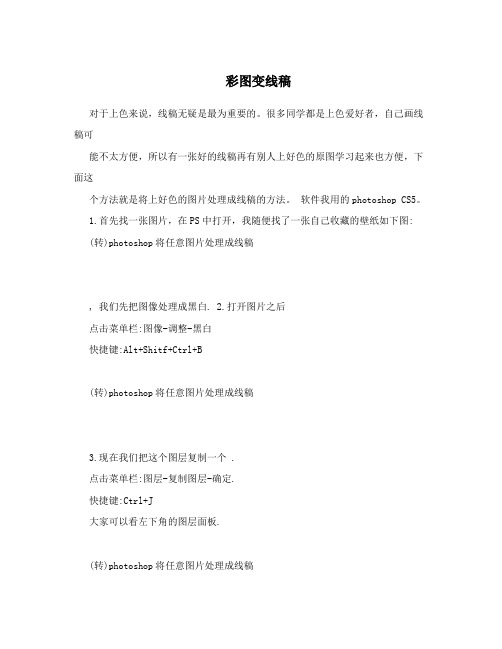
彩图变线稿对于上色来说,线稿无疑是最为重要的。
很多同学都是上色爱好者,自己画线稿可能不太方便,所以有一张好的线稿再有别人上好色的原图学习起来也方便,下面这个方法就是将上好色的图片处理成线稿的方法。
软件我用的photoshop CS5。
1.首先找一张图片,在PS中打开,我随便找了一张自己收藏的壁纸如下图:(转)photoshop将任意图片处理成线稿, 我们先把图像处理成黑白. 2.打开图片之后点击菜单栏:图像-调整-黑白快捷键:Alt+Shitf+Ctrl+B(转)photoshop将任意图片处理成线稿3.现在我们把这个图层复制一个 .点击菜单栏:图层-复制图层-确定.快捷键:Ctrl+J大家可以看左下角的图层面板.(转)photoshop将任意图片处理成线稿4.对复制出来的图层执行"反向"处理.点击菜单栏: 图像 - 调整 - 反向.快捷键:Ctrl+I这样就类似与底片的效果了.(转)photoshop将任意图片处理成线稿5.再接着, 修改已经反向的图层的图层属性, 改为颜色减淡.请看图.现在就是白白的一片了, 之后的那一步是很重要的, 因为他直接决定了线稿的精细度.(转)photoshop将任意图片处理成线稿6.现在执行"高斯模糊".点击菜单栏: 滤镜 - 模糊 - 高斯模糊.由于设置的参数不一样 ,所以我们得到的效果也是不一样的.经过对比个人感觉2.7比较好(转)photoshop将任意图片处理成线稿7.然后合并图层,线稿就这样制成了 .不过仍然会有一点麻麻的黑点在上边 .我们可以用橡皮擦出。
完成…………最新增加内容:最后一步,不用高斯模糊,而是用滤镜--->其他--->最小值,效果有可能比高斯模糊要好,线条更清晰,当然有的图可能你不想要的线条也会变的清晰,请各位自己比较,取舍。
下面是效果图,最小值大小为1:(转)photoshop将任意图片处理成线稿线稿抽丝顺便链接一下另一个教程,上色的一部分,抽线,算是接着这个教程的继续吧,就是把线稿抽出个透明图层来,这样新手上色比较容易。
像素化处理 将照片变成像素画

像素化处理:将照片变成像素画像素化处理是一种将照片转换成像素画的艺术效果。
通过像素化处理,可以使照片看起来像是由小块像素组成的画面,呈现出独特的视觉效果。
Photoshop软件中有很多方式可以实现像素化处理,下面将介绍一种简单且常用的方法。
首先,打开你要处理的照片。
在菜单栏中选择“文件”,然后选择“打开”,找到你要处理的照片并打开。
接下来,我们需要将照片转换成黑白图像。
在菜单栏中选择“图像”,然后选择“调整”,再选择“黑白”。
Photoshop会自动将彩色照片转换成黑白。
你可以根据自己的喜好调整各个颜色的亮度和对比度,以获得更满意的效果。
调整完成后,点击“确定”。
现在,我们来进行像素化处理。
在菜单栏中选择“滤镜”,然后选择“像素化”,再选择“马赛克”。
在弹出的对话框中,可以调整像素大小和马赛克力度。
像素大小决定了最终像素画的像素大小,而马赛克力度决定了每个像素块的清晰度。
可以通过尝试不同的数值来达到最佳效果。
调整完成后,点击“确定”。
完成上述步骤后,我们已经成功将照片像素化处理了。
但为了进一步增强像素画的效果,我们可以添加一些额外的调整和细节。
你可以选择使用“钢笔工具”在像素化的照片上进行涂鸦,以增加一些有趣的细节。
你可以使用不同的颜色和笔触大小,任意创作,让你的像素画更加感人。
另外,你还可以使用“筛选器库”中的其他效果来增加一些特殊的像素画效果。
例如,使用“怀旧”效果可以使像素画看起来像是从老式摄相机中拍摄的,或者使用“颗粒化”效果可以使像素画看起来更加质感十足。
在完成所有调整和细节后,你可以选择保存你的像素画作品。
在菜单栏中选择“文件”,然后选择“另存为”。
选择你喜欢的保存路径和文件格式,然后点击“保存”。
通过以上步骤,我们可以简单而又快速地将照片像素化处理,制作出独特的像素画效果。
无论是作为艺术创作还是个人兴趣,像素化处理都是一种有趣且有创意的方法。
尽管每个人的审美和创作风格不同,但上述的基本步骤和技巧可以帮助你开始你的像素画之旅。
PS图片处理技巧 01
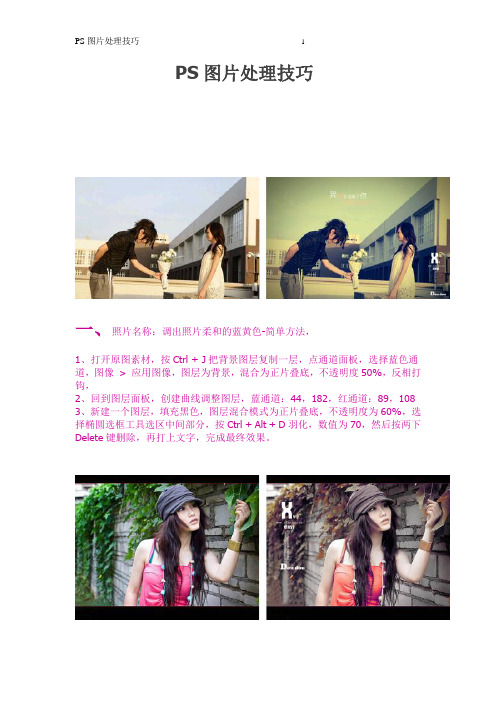
PS图片处理技巧一、照片名称:调出照片柔和的蓝黄色-简单方法,1、打开原图素材,按Ctrl + J把背景图层复制一层,点通道面板,选择蓝色通道,图像> 应用图像,图层为背景,混合为正片叠底,不透明度50%,反相打钩,2、回到图层面板,创建曲线调整图层,蓝通道:44,182,红通道:89,1083、新建一个图层,填充黑色,图层混合模式为正片叠底,不透明度为60%,选择椭圆选框工具选区中间部分,按Ctrl + Alt + D羽化,数值为70,然后按两下Delete键删除,再打上文字,完成最终效果。
二、照片名称:调出照片漂亮的红黄色,1、打开原图素材,Ctrl + J把背景图层复制一层,按Ctrl + Shift + U去色,执行:滤镜> 模糊> 高斯模糊,数值4,图层混合模式为滤色,图层不透明度改为27%。
2、新建一个图层,按Ctrl + Alt + Shift + E盖印图层,图层混合模式为颜色。
3、创建渐变映射调整图层,紫色-橘色,Alt+Ctrl + G加上剪贴蒙版。
4、创建亮度/对比度调整图层,-5,-215、创建智能锐化调整图层,设置为默认值,数量46,半径0.8,高斯模糊,6、创建色阶调整图层,8,1.00,2557、创建可选颜色调整图层,红色:+17,-8,+16,0,黄色:-54,0,+10,+18,白色:-5,0,0,0,三、照片名称:调出怀旧的风景照片,1、打开原图,复制一层2、曲线调整,数值RGB:109,993、色相饱和度,数值:0,-39,04、色彩平衡,数值:0,0,-345、可选颜色,中性色:0,0,-20,06、新建图层,填充d7b26c,图层模式叠加,不透明度56%,7、把云彩素材拉进图中,放到原图上面,图层模式柔光,把除了天空之外的部分擦出来,盖印图层(Ctrl+Alt+Shift+E)8、可选颜色,黑色:0,0,-14,-59、新建图层,填充0d1d50,图层模式排除,复制一层,填充52%10、曲线调整,数值RGB:128,15511、色彩平衡,数值:+24,+7,-64,填充70%12、色阶,数值:29,1.00,227,填充58%13、可选颜色,中性色:+16,+12,-11,+514、盖印图层(Ctrl+Alt+Shift+E),色彩平衡,数值:+24,+7,-64,填充38%15、盖印图层(Ctrl+Alt+Shift+E),不透明度46%,填充48%,16、Ctrl+E合并可见图层,锐化一下四、照片名称:年轻化处理出人物的细嫩肌肤,1.复制背景层。
ps照片场景改成动画场景
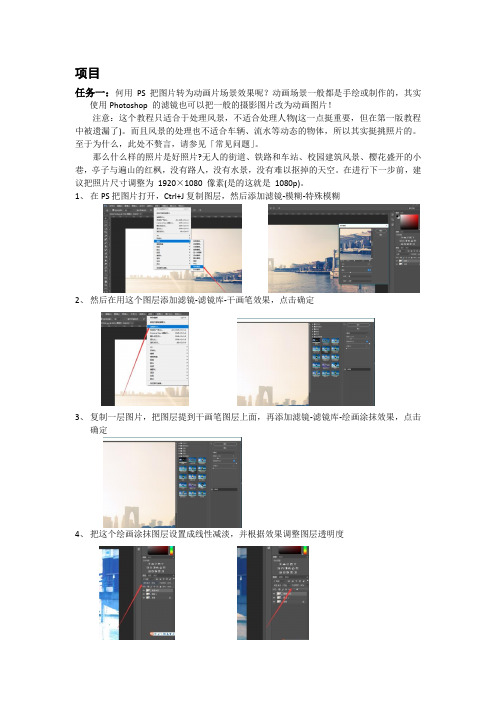
项目任务一:何用PS把图片转为动画片场景效果呢?动画场景一般都是手绘或制作的,其实使用Photoshop 的滤镜也可以把一般的摄影图片改为动画图片!注意:这个教程只适合于处理风景,不适合处理人物(这一点挺重要,但在第一版教程中被遗漏了)。
而且风景的处理也不适合车辆、流水等动态的物体,所以其实挺挑照片的。
至于为什么,此处不赘言,请参见「常见问题」。
那么什么样的照片是好照片?无人的街道、铁路和车站、校园建筑风景、樱花盛开的小巷,亭子与遍山的红枫,没有路人,没有水景,没有难以抠掉的天空。
在进行下一步前,建议把照片尺寸调整为1920×1080 像素(是的这就是1080p)。
1、在PS把图片打开,Ctrl+J复制图层,然后添加滤镜-模糊-特殊模糊2、然后在用这个图层添加滤镜-滤镜库-干画笔效果,点击确定3、复制一层图片,把图层提到干画笔图层上面,再添加滤镜-滤镜库-绘画涂抹效果,点击确定4、把这个绘画涂抹图层设置成线性减淡,并根据效果调整图层透明度5、这时候按ctrl+j复制背景层,ctrl+shift+u 去色,ctrl+j复制一层,图层属性改为线性减淡;ctrl+i反相,滤镜-其他-最小值,ctrl+e向下合并,调整图层属性为正片叠底。
6、刚才干画笔滤镜效果那个图层,根据照片调整一下整体的色调,图像-调整=可选颜色,选择中性色和白色调整7、最后再调整下整体的视觉效果调整曲线就差不多已经完成了。
任务二:本文讲解如何用Photoshop软件绘制卡通小男孩形象的过程,通过本文即可了解绘制二维卡通形象的方法,二维卡通除了各部分的造型轮廓外,要多注意图层关系。
最终效果如下:(如图01)(如图02)1、启动PS软件,Ctrl+N新建一画布,画布大小可根据实际需求调整,本文参数如下:16*16CM 分辨率72 (如图02)2、绘制帽子:用钢笔工具(P),选项模式为颜色填充,前景色改为黄色,然后分别在画布上绘制帽子的顶、装饰边和帽沿,造型可自己发挥,每绘制一个封闭的造型,会自动生成一个图层,把装饰边改为红色,为刚才的三个层图添加描边效果,如下图:3、绘制头发:把前景色改为棕色,用钢笔工具(P)画出头发的造型轮廓,并描黑色边,并调整帽沿下边的路径,使帽子后面造型位于头发之后,如下图:03(如图03)(如图04)4、绘制脸蛋:激活头发下方的图层,用钢笔工具,前景色改为肤色,画出面脸的轮廓,再画出眼睛、眉毛和嘴的造型,如上图:045、绘制脸蛋:激活头发下方的图层,用钢笔工具,前景色改为肤色,画出面脸的轮廓,再画出眼睛、眉毛和嘴的造型,如下图:056、绘制手与脚:还是用钢笔工具,绘制手与脚的造型,注意图层关系是,左边的手在衣服下方,右边的手在衣服的上方,两只脚都在裤子图层的下方,如下图:067、绘制耳朵:在头发图层上方,用钢笔工具,绘制耳朵的造型,填充颜色和脸的相同,如下图:078、最后画高光与阴影:在头发的图层上方,选用钢笔工具,前景色改为白色,绘制高光,前景色改为比头发更深的同色系颜色,绘制阴影,帽子、衣服等部分的调光阴影也用相同的方法绘制即可,最终效果图下:08(如图05)(如图06)(如图07)(如图08)附上图层关系注意事项:描边参数大小应依据画布大小适当调整。
ps30种技法

照片名称:调出照片柔和的蓝黄色-简单方法,1、打开原图素材,按Ctrl + J把背景图层复制一层,点通道面板,选择蓝色通道,图像>应用图像,图层为背景,混合为正片叠底,不透明度50%,反相打钩,2、回到图层面板,创建曲线调整图层,蓝通道:44,182,红通道:89,1083、新建一个图层,填充黑色,图层混合模式为正片叠底,不透明度为60%,选择椭圆选框工具选区中间部分,按Ctrl + Alt + D羽化,数值为70,然后按两下Delete键删除,再打上文字,完成最终效果。
照片名称:调出照片漂亮的红黄色,1、打开原图素材,Ctrl + J把背景图层复制一层,按Ctrl + Shift + U去色,执行:滤镜>模糊>高斯模糊,数值4,图层混合模式为滤色,图层不透明度改为27%。
2、新建一个图层,按Ctrl + Alt + Shift + E盖印图层,图层混合模式为颜色。
3、创建渐变映射调整图层,紫色-橘色,Alt+Ctrl + G加上剪贴蒙版。
4、创建亮度/对比度调整图层,-5,-215、创建智能锐化调整图层,设置为默认值,数量46,半径0.8,高斯模糊,6、创建色阶调整图层,8,1.00,2557、创建可选颜色调整图层,红色:+17,-8,+16,0,黄色:-54,0,+10,+18,白色:-5,0,0,0照片名称:调出怀旧的风景照片,1、打开原图,复制一层2、曲线调整,数值RGB:109,993、色相饱和度,数值:0,-39,04、色彩平衡,数值:0,0,-345、可选颜色,中性色:0,0,-20,06、新建图层,填充d7b26c,图层模式叠加,不透明度56%,7、把云彩素材拉进图中,放到原图上面,图层模式柔光,把除了天空之外的部分擦出来,盖印图层(Ctrl+Alt+Shift+E)8、可选颜色,黑色:0,0,-14,-59、新建图层,填充0d1d50,图层模式排除,复制一层,填充52%10、曲线调整,数值RGB:128,15511、色彩平衡,数值:+24,+7,-64,填充70%12、色阶,数值:29,1.00,227,填充58%13、可选颜色,中性色:+16,+12,-11,+514、盖印图层(Ctrl+Alt+Shift+E),色彩平衡,数值:+24,+7,-64,填充38%15、盖印图层(Ctrl+Alt+Shift+E),不透明度46%,填充48%,16、Ctrl+E合并可见图层,锐化一下照片名称:年轻化处理出人物的细嫩肌肤,1.复制背景层。
使用Photoshop进行数字绘画和插图制作
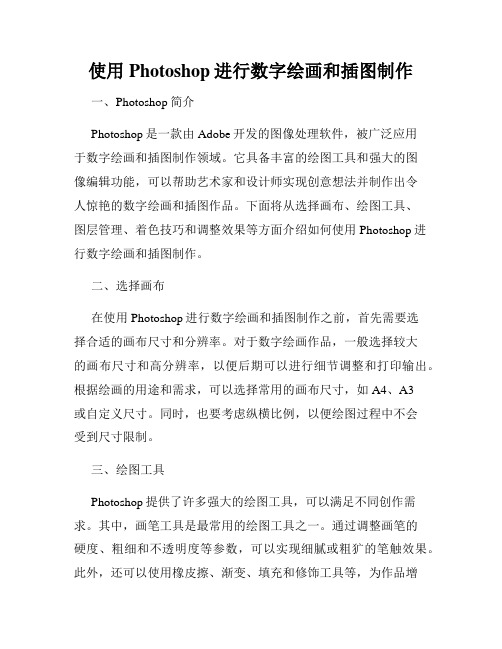
使用Photoshop进行数字绘画和插图制作一、Photoshop简介Photoshop是一款由Adobe开发的图像处理软件,被广泛应用于数字绘画和插图制作领域。
它具备丰富的绘图工具和强大的图像编辑功能,可以帮助艺术家和设计师实现创意想法并制作出令人惊艳的数字绘画和插图作品。
下面将从选择画布、绘图工具、图层管理、着色技巧和调整效果等方面介绍如何使用Photoshop进行数字绘画和插图制作。
二、选择画布在使用Photoshop进行数字绘画和插图制作之前,首先需要选择合适的画布尺寸和分辨率。
对于数字绘画作品,一般选择较大的画布尺寸和高分辨率,以便后期可以进行细节调整和打印输出。
根据绘画的用途和需求,可以选择常用的画布尺寸,如A4、A3或自定义尺寸。
同时,也要考虑纵横比例,以便绘图过程中不会受到尺寸限制。
三、绘图工具Photoshop提供了许多强大的绘图工具,可以满足不同创作需求。
其中,画笔工具是最常用的绘图工具之一。
通过调整画笔的硬度、粗细和不透明度等参数,可以实现细腻或粗犷的笔触效果。
此外,还可以使用橡皮擦、渐变、填充和修饰工具等,为作品增加更多细节和特效。
对于需要绘制复杂形状的插图作品,可以使用路径工具和形状工具,方便准确地绘制各种形状和线条。
四、图层管理图层是Photoshop中非常重要的概念,它可以帮助绘图者更好地管理和组织作品的不同元素。
可以通过创建多个图层来分别绘制不同部分的作品,然后通过图层的叠加和融合模式等功能,将它们合成为一个完整的图像。
此外,图层还可以进行透明度和不透明度调整,以及添加阴影和发光效果等。
通过合理使用图层,可以更灵活地进行编辑和调整绘画或插图作品。
五、着色技巧在数字绘画和插图制作中,着色是非常重要的环节。
Photoshop提供了多种着色工具和技巧,可以帮助实现绘画或插图作品的色彩表现和光影效果。
常用的着色工具包括油画笔、水彩笔、铅笔、仿真刷等,可以选择合适的工具进行上色。
如何用美图秀秀轻松将照片转成手绘效果学习资料
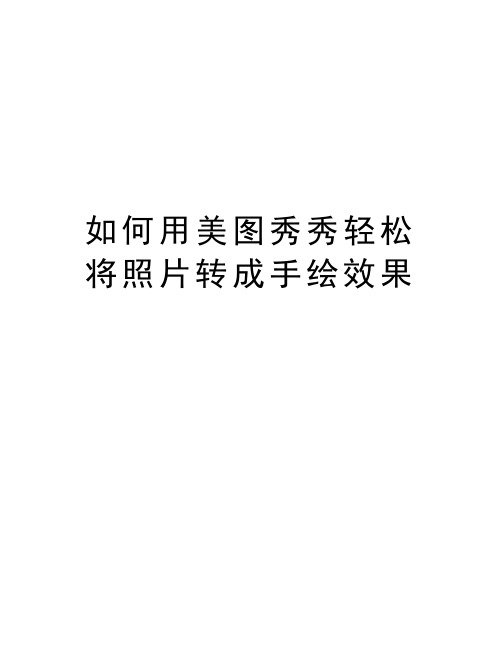
如何用美图秀秀轻松将照片转成手绘效果如何用美图秀秀轻松将照片转成手绘效果把照片转成手绘效果,一直是很多P图爱好者所热衷的。
但一说起仿手绘,首先让人想到的就是专业的photoshop,可并不是所有人都是PS高手哇,对PS不熟悉又怕麻烦的亲们,不妨试试用“美图秀秀”软件,也可以轻松做出一张超梦幻的仿手绘效果哦!先看看对比效果图:图1要做这样的仿手绘效果,首先要选好素材,比如一些像素较高、较为清晰的照片,然后根据照片来定义效果。
赶快选好照片,跟着我们一起来做做看吧:1、在软件下打开待处理的照片,进入“美容”菜单下,选择“皮肤美白-美白高度”,提亮肤色。
图22、接着选择“磨皮祛痘”功能,点击“超级磨皮”可以一键柔化皮肤。
图33、返回“美化”菜单下,选择“热门”特效分类下“锐化”,可以一键调节清晰,加强细节。
图44、然后选择“时尚”特效分类下的“阿宝色”,轻松更改照片的色调。
图55、再选择“炫光”特效分类下“拣光”,可以增加光照的效果。
图66、继续在“美化”菜单下,选择“局部变色笔”功能,选择合适的颜色进行涂抹,主要以粉色系为主,黑色涂抹毛发,可以让色彩更加唯美梦幻!图77、在到“饰品”菜单下,点击“非主流印”分类,在右侧素材缩略图中,选择气泡素材,添加在苹果周围,并调整其角度、大小、透明度,就大功告成啦!图8再看看最终效果图:精品资料图9总结:柔美的色彩和线条是仿手绘效果的法宝,其实,除了仿手绘的效果,我们还可以赋予一张普通的照片其他的艺术效果,有了“美图秀秀”这样简单又好用的图片处理小助手,大家可以随意发挥自己的想象力,进行最个性的图片创作吧!仅供学习与交流,如有侵权请联系网站删除谢谢11。
Photoshop如何制作手写风格的文字效果
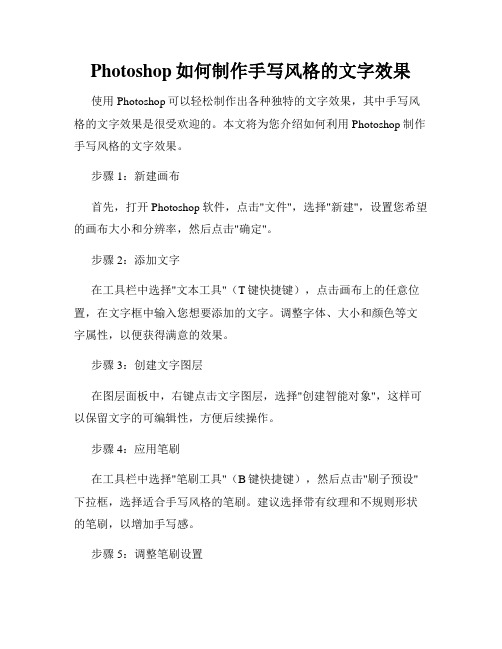
Photoshop如何制作手写风格的文字效果使用Photoshop可以轻松制作出各种独特的文字效果,其中手写风格的文字效果是很受欢迎的。
本文将为您介绍如何利用Photoshop制作手写风格的文字效果。
步骤1:新建画布首先,打开Photoshop软件,点击"文件",选择"新建",设置您希望的画布大小和分辨率,然后点击"确定"。
步骤2:添加文字在工具栏中选择"文本工具"(T键快捷键),点击画布上的任意位置,在文字框中输入您想要添加的文字。
调整字体、大小和颜色等文字属性,以便获得满意的效果。
步骤3:创建文字图层在图层面板中,右键点击文字图层,选择"创建智能对象",这样可以保留文字的可编辑性,方便后续操作。
步骤4:应用笔刷在工具栏中选择"笔刷工具"(B键快捷键),然后点击"刷子预设"下拉框,选择适合手写风格的笔刷。
建议选择带有纹理和不规则形状的笔刷,以增加手写感。
步骤5:调整笔刷设置在选中的文字图层上创建一个新的图层,然后将笔刷工具应用于新图层。
调整笔刷尺寸和不透明度,可以通过选择较小的笔刷尺寸和较低的不透明度来模拟手写的效果。
您还可以尝试不同的笔刷形状和纹理,以获得更多的手写风格变化。
步骤6:添加笔刷效果以手写的方式在文字图层上用鼠标或绘图板描绘出效果。
模拟手写时的不稳定性和线条变化,可以增加文字的真实感。
步骤7:修改文字图层属性在图层面板中,选择文字图层,右键点击选择"复制图层样式",然后右键点击新创建的笔刷图层,选择"粘贴图层样式"。
这样可以将文字图层的样式应用于笔刷图层,使得手写文字看起来更加一致。
步骤8:调整颜色和亮度如果需要调整手写文字的颜色和亮度,您可以选择手写图层,然后点击"图像",选择"调整",尝试不同的调整选项,如亮度/对比度、饱和度等,以获取满意的效果。
- 1、下载文档前请自行甄别文档内容的完整性,平台不提供额外的编辑、内容补充、找答案等附加服务。
- 2、"仅部分预览"的文档,不可在线预览部分如存在完整性等问题,可反馈申请退款(可完整预览的文档不适用该条件!)。
- 3、如文档侵犯您的权益,请联系客服反馈,我们会尽快为您处理(人工客服工作时间:9:00-18:30)。
PS快速将照片转化为手绘效果
对于一些业余爱好者而言,他们没有专业的美术功底画不出漂亮的玫瑰花!其实可以用ps的滤镜和图层模式来对玫瑰花照片进行制作,转化成手绘也是很漂亮的。
下面由店铺为大家整理的ps照片转手绘效果教程,希望大家喜欢!
ps照片转手绘效果教程
第一步当然是寻找素材啦,(既然是利用照片那肯定得有合适的素材才行。
网上很多类似的玫瑰花,可以自由发挥)。
打开刚刚寻找的素材玫瑰花!
复制背景图层(快捷键CTRL+J)。
(图层不多,所以可以不用命名) 对复制得到的背景副本图层执行“滤镜-模糊-高斯模糊”命令,把高斯模糊的半径设为3个像素。
再对该层执行“滤镜-杂色-中间值”命令,把中间值的半径设为15个像素。
再次复制背景(快捷键CTRL+J),得到背景副本图层,并将该层移动最顶层,接着对背景副本图层执行CTRL+SHIFT+U去色处理。
对去色后的图层执行“滤镜-风格化-查找边缘”命令,这样就得到了玫瑰花边缘的效果。
再将查找边缘完成以后的背景副本的混合模式设为正片叠底,这样就把上一层的边缘与下层的图像叠加在一起了。
再一次复制背景层,复制得到的图层移动最顶层,并对该层执行SHIFT+CTRL+L自动色阶命令。
然后把自动色阶完成以后图层的混合模式设为柔光。
完成后可以根据图片和自己的世纪要求进行调色或增加文字等。
